Deberá proporcionar permiso del administrador para copiar este archivo o carpeta
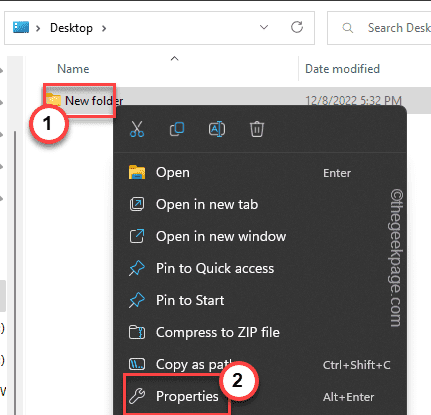
- 1270
- 118
- Sta. Enrique Santiago
Si intenta copiar Paste o modificar cualquier archivo en su computadora sin el permiso del administrador, verá su acción anulada y ha aparecido un mensaje de error, indicando "Deberá proporcionar permiso del administrador para copiar este archivo o carpeta". Este es un caso de permiso insuficiente sobre el objeto que está tratando de transferir. Entonces, si permite su cuenta de administrador como propietario del objeto en cuestión, puede transferirla fácilmente de un lugar a otro.
Corrección 1: inicie sesión con la cuenta del administrador y vuelva a intentarlo
Antes de realizar cualquier cambio en la propiedad del archivo/carpeta, verifique si está utilizando una cuenta estándar. Por lo general, una cuenta estándar carece de permiso adecuado en muchos archivos y carpetas. Por lo tanto, simplemente cierre la sesión desde la cuenta estándar y use la cuenta de administrador para iniciar sesión en el dispositivo. Ahora, intente transferir el mismo objeto una vez más.
Esta vez, prueba si funciona. De lo contrario, elija la siguiente solución para alterar directamente la propiedad del archivo/ carpeta.
FIJAR 2 - Cambie la propiedad
Es sencillo. Cambie la propiedad del archivo/carpeta que enfrenta este problema a su cuenta.
1. Abra el explorador de archivos.
2. Luego, continúe con la carpeta con la que se enfrente a este problema.
3. A continuación, toque a la derecha ese archivo/carpeta y toque "Propiedades".
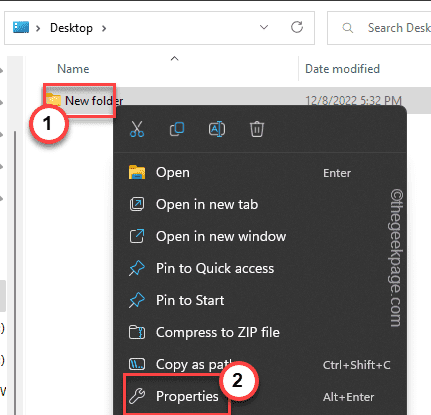
4. Cuando vea que la página de propiedades se ha abierto, vaya al "Seguridad" sección.
5. Entonces, toque "Avanzado"Para abrir la página de configuración avanzada.
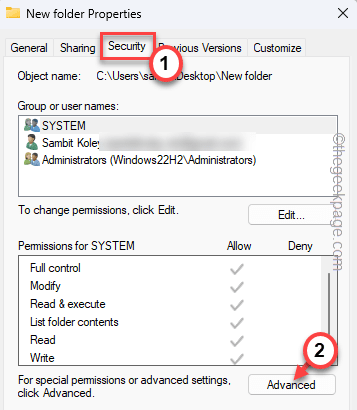
6. Aquí, verá al propietario del objeto.
7. Grifo "Cambiar"Para cambiar la propiedad del archivo/carpeta.
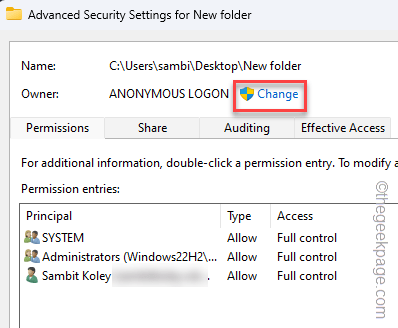
8. Ahora, toque "Avanzado" para seguir adelante.
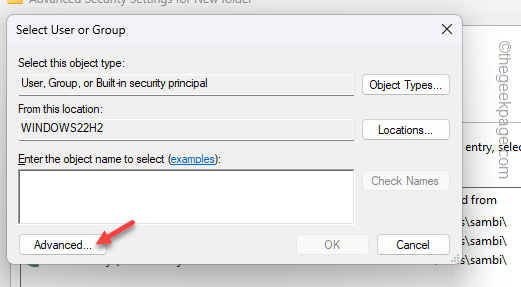
9. A continuación, haga clic en "Encuentra ahora"Abrir la lista completa de usuarios y grupos como lista.
10. Después de esto, seleccione "Todos"Y toque"DE ACUERDO". De esta manera, está transfiriendo la propiedad a su cuenta.
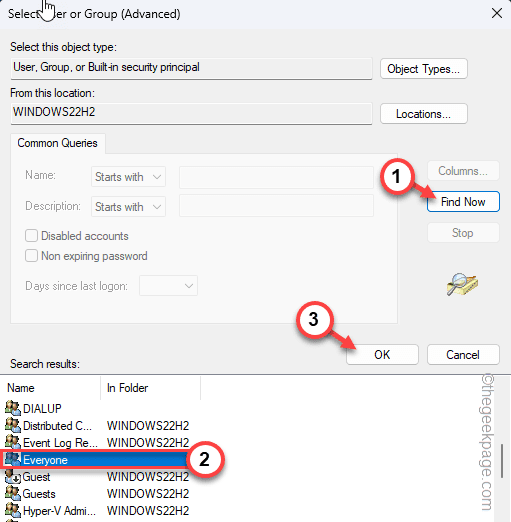
11. A continuación, toque "DE ACUERDO"Para guardar los cambios.
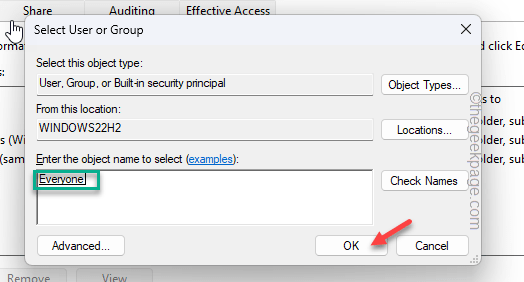
12. Ahora, notará que la propiedad ha cambiado. Controlar la caja junto al "Reemplace el propietario en subcontainer y objetosCadena justo debajo del indicador del propietario.
13. Ahora, solo toque "Aplicar" y "DE ACUERDO"Una vez para aplicar los cambios.
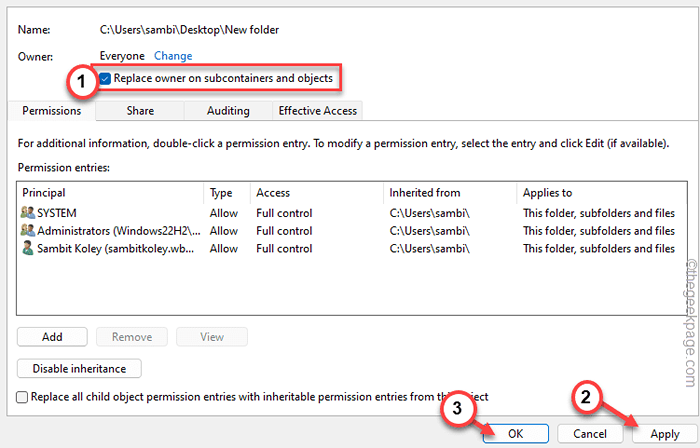
Puede copiar fácilmente la peatilla o eliminar el archivo problemático fácilmente.
- « Wi-Fi se desconecta en iPhone cuando se bloquea [resuelto]
- No se pudo conectar a la red Steam en Windows 11 »

